Servereigenschaften
Der Bereich Servereigenschaften ist der zentrale Bereich zur Konfiguration eines Servers. Er ist in folgende Kategorien unterteilt:
- Allgemein
Allgemeine Parameter / Login / DMS-Optionen / Sicherheit / Workflow / Conversion / Abonnement/Wiedervorlage / Client-Optionen
- Services
Content-Processing-Bus / Rendition-Cache / Contentviewer / Documentviewer / Appconnector / Webservice / Exchange / Imap / Fulltext / Gateway / Discovery / Dashlet 1-10
Öffnen Sie diesen Bereich, müssen Sie die Ansicht aktualisieren. Alternativ können Sie die Option beim Verbinden aktualisieren einschalten.
Kategorie: Allgemein
Die Daten der Kategorie Allgemein sind zur besseren Übersicht in weitere Bereiche unterteilt. Folgende Einstellungen finden Sie in der Kategorie:
Allgemeine Parameter
|
Parameter |
Standard (Registry-Eintrag) |
Beschreibung |
|
ComString |
(ComString) |
IP-Adresse oder Host-Name des Rechners, auf dem der Server läuft, bei Clusterlösungen die Cluster-IP-Adresse. Diese Adresse wird bei der Installation angegeben und in die Registrierung eingetragen. Diesen Eintrag ändern Sie nur für Clusterlösungen. Dann geben sie die Cluster-IP-Adresse an, über die Clients die geclusterten Server erreichen. |
|
TCP-Port |
(TCPPort) |
TCP-Port der Serverinstanz. Der Port wird bei der Installation angegeben und in die Registrierung eingetragen. Ändern Sie den Port, müssen Sie diesen Eintrag entsprechend ändern. |
|
Crash Timeout |
300 Sekunden (CrashTimeout=300) |
Legt fest, nach wie vielen Sekunden eines fehlenden Alive-Signals ein Ausfall des Servers vermutet wird. Dieser Eintrag wird nur ausgewertet, wenn Sie mehrere Server einsetzten. Das Alive-Signal wird über den periodischen Job 'BeatPing/Serverping' gesetzt. Der Wert muss höher sein als der entsprechende Wert dieses periodischen Jobs. Die entsprechenden Sessions werden übernommen, falls der Ausfall eines Servers durch ein Überschreiten der Zeit vermutet wird. |
|
Maximale Anzahl von TCP Sockets |
1500 (MaxConnections=1500) |
Die maximale Anzahl von TCP-Sockets, die der Server für Verbindungsanforderungen aufmacht. Falls der Speicher des Rechners hoch ausgelastet ist, können Sie den Wert heruntersetzten. Mindestens vier TCP-Sockets pro Client werden allerdings benötigt. |
|
Timeout für den Start eines Job-Threads |
10000 Millisekunden (Threads\JobStartTimeout=10000) |
Zeit, die ein Job-Thread hat, um zu starten. Danach wird versucht, einen neuen Job-Thread zu starten. Dieser Zeitraum sollte nur kurzfristig hochgesetzt werden, um zu ermitteln, ob Job-Threads, die durch ein Timeout nicht gestartet wurden, dann gestartet werden können. |
|
Beim Hochfahren warten |
0 Sekunden (WaitSec=0) |
Anzahl der Sekunden, die der Server wartet, bevor er das Hochfahren beginnt. Eine Wartezeit kann notwendig sein, wenn der Server auf die Datenbank oder einen Volltextserver warten muss. |
|
Freier Plattenplatz |
50 MB (Archive\MinDiskSpace=50) |
Minimaler freier Plattenplatz im Workbereich, im Server-Installationsverzeichnis und im konfigurierten Server-Protokollverzeichnis. Steht dieser Platz in einem dieser Bereiche nicht zur Verfügung, startet der Server-Dienst nicht. Dieser Wert sollte eher hoch gesetzt werden. Arbeiten Sie mit großen Dokumenten oder einer ausführlichen Protokollierung, kann dieser Platz schnell verbraucht sein. Im laufenden Betrieb wird der verbleibende freie Plattenplatz über periodische Jobs überprüft. Beim Unterschreiten einer konfigurierbaren Größe wird der Administrator per E-Mail informiert. Standardmäßig sind diese periodischen Jobs eingeschaltet und arbeiten mit dem hier angegebenen minimalen freien Plattenplatz als Standardeinstellung. |
|
E-Mail, wenn auf Hauptmedium nicht gefunden |
nicht aktiv (Archive\ |
Legt fest, ob eine E-Mail an den Administrator gesendet wird, wenn ein Dokument nur auf dem Spiegelmedium und nicht auf dem Hauptmedium gefunden wurde. Solche Fehler sollten unbedingt analysiert werden. Angaben zu administrativen E-Mails müssen vorliegen (siehe unten). |
|
Jobausführung ohne Login |
erlaubt (LoginForJobs=1) |
Legt fest, ob Serverjobs von Clients, die noch kein Login durchgeführt haben, bearbeitet werden. |
|
Sitzungen immer schließen |
Sitzungen schließen (KillSessionOnDisconnect=1) |
Schaltet das Reservieren von Sitzungen an oder ab. Sitzungen sollten nicht reserviert werden. |
|
Reservierungszeit |
0 Sekunden (SessionPreserve=0) |
Legt fest, wie viele Sekunden lang abgebrochene Sitzungen für ein späteres Wiederherstellen reserviert bleiben. Sitzungen sollten nicht reserviert werden. Die Reservierungszeit hat nur Relevanz, wenn Sitzungen reserviert werden. |
|
Rechnername |
- (ComputerName) |
Nach diesem Namen, wenn nicht leer, wird der Applikationsserver in der Tabelle 'Server' identifiziert. Der Eintrag muss leer bleiben. |
|
Speichergröße zum Packen/Entpacken |
50 MB (Archive\MaxCabMemory=50) |
Maximale Größe einer Datei in MB, die beim Packen/Entpacken im Speicher bearbeitet wird, ansonsten wird die Festplatte verwendet. |
|
Pfad für Zugriffsprotokoll |
- (AccessProtocol) |
Pfad für das Zugriffsprotokoll. Ohne Eintrag wird kein Zugriffsprotokoll geführt. |
|
Hardlinks verwenden |
verwenden (Switches\DoCopy=0) |
Legt fest, ob die Dateien, insbesondere im Work-/Cachebereich, kopiert oder Hardlinks erstellt werden. Ist es nicht möglich, Hardlinks zu erstellen, werden die Dateien kopiert. Der Server prüft beim Start, ob es möglich ist, Hardlinks zu erstellen. Ist es nicht möglich, wird eine Fehlermeldung in das Startprotokoll geschrieben. Das Erzeugen von Hardlinks kann pauschal über folgenden Registrierungsschlüssel ausgeschaltet werden: Archive\DoNotUseHardLinksÄndern Sie den Wert auf '1', wird nicht geprüft und es werden keine Hardlinks erzeugt. |
|
Administrative E-Mails |
E-Mails erlauben (NoMails=0) |
Schaltet das Absenden von administrativen E-Mails für die Übermittlung von Systemereignissen an oder ab. Beim Starten und Beenden werden jeweils die Protokolldateien 'startup.txt' und 'shutdown.txt' mitgesendet. |
|
E-Mail-Adresse des Administrators |
- (AdminMail) |
E-Mail-Adresse eines administrativen Empfängers für die Übermittlung von Systemereignissen (Serverstart/-ende) durch den Server. Mehrere E-Mail-Adressen werden mit Semikolon getrennt angegeben. |
| E-Mail-Adresse des Helpdesks |
- (HelpdeskMail) |
E-Mail-Adresse eines administrativen Empfängers für die Übermittlung von Systemfehlern durch Benutzer. Beispiel: Fehlermeldungen aus Add-Ins. |
|
E-Mail-Server |
- (MailServer) |
IP-Adresse oder Host Name des E-Mail-Servers für administrative E-Mails. |
|
E-Mail-Absender |
- (MailSender) |
Absenderadresse oder -name für den Server zum Verschicken von E-Mails an einen Administrator. 'askrn' ist angegeben, falls Sie den Eintrag leer lassen. |
|
SMTP-Serverport |
25 (SMTPPort=25) |
Port für SMTP. |
|
SMTP-NTLM-Domain |
- (SMTPNtlmDomain) |
Legt die NTLM-Domain für die Authentifizierung über NTLM fest. |
|
SMTP-Authentifizierung |
Keine (SMTPAuthenticating=0) |
Authentifizierungsmethode für SMTP. Für OAuth2 Microsoft Office sind weitere Konfigurationen notwendig. |
|
SMTP-Benutzername |
- (SMTPUserName) |
Benutzername für die SMTP-Anmeldung. |
|
SMTP-Passwort |
- (SMTPPassword) |
Passwort für die SMTP-Anmeldung. Das Passwort wird verschlüsselt gespeichert und maskiert angezeigt. |
|
SMTP-Verschlüsselung |
0 (SMTPSecurity=0) |
Keine (0), SSL (1), TLS (2). Der entsprechende Port muss bei Verschlüsselung ebenfalls eingestellt werden. |
| MS Office Client-ID |
- (OfficeClientID) |
Office 365 Client-ID für die E-Mail-Authentifizierung 'OAuth2 Microsoft Office'. |
| MS Office Client‑Secret |
- (OfficeClientSecret) |
Office 365 Client-Secret für die E-Mail-Authentifizierung 'OAuth2 Microsoft Office'. Das Client-Secret wird verschlüsselt gespeichert und maskiert angezeigt. |
| MS Office Tenant‑ID |
- (OfficeTenantID) |
Office 365 Tenant-ID für die E-Mail-Authentifizierung 'OAuth2 Microsoft Office'. Für die E-Mail-Authentifizierung 'OAuth2 Microsoft Office' werden - neben den Registry-Einträgen OfficeClientID, OfficeClientSecret, OfficeTenantID, SMTPUserName, MailSender, MailServer, SMTPPort - weitere Registry-Einträge eingebunden, die in der Regel nur nach Absprache geändert werden sollten: OfficeTokenEndpoint, OfficeAccessScopes, OfficeTokenGraceTimeInSeconds. |
|
NetSend Adresse |
- (AdminNet) |
Rechnername, an den administrative Benachrichtigungen über NetSend gesendet werden. Bleibt der Eintrag leer, werden keine Nachrichten über NetSend gesendet. |
|
NetSend Absender |
- (AdminName) |
Absenderbezeichnung für Benachrichtigung über NetSend. Ein Absender ist optional. |
|
Überwachung der Lizenzauslastung |
90 (LicenseThreshold=90) |
Sie geben einen Wert für die Lizenzauslastung in Prozent an, bei dessen Überschreitung der Administrator mittels einer E-Mail informiert werden kann. Tragen Sie hier den Wert '0' ein, wird die Lizenzauslastung nicht überwacht. Details zur Überwachung finden Sie im Abschnitt 'Lizenzen ermitteln'. |
|
E-Mail zur Lizenzauslastung |
Senden (LicenseThresholdMail=1) |
Legt fest, ob beim Überschreiten des angegebenen Wertes für die Lizenzauslastung eine E-Mail an den Administrator gesendet wird. Eine Überschreitung wird immer im Flow-Protokoll ab dem Protokollierungslevel 3 eingetragen. |
| Pfad für die Online-Hilfe |
- (HelpURL) |
Falls die Online-Hilfe lokal im Intranet oder Dateisystem installiert werden soll, geben Sie hier den ersten Teil des Pfads an. Aufruf-Struktur: https://help.optimal-systems.com/enaio/v1010/... Ihre lokale Online-Hilfe muss so erreichbar sein: <HelpURL>/v1010/... Die Online-Hilfe für lokale Zugriffe erhalten Sie auf Anfrage. |
Login
Jeder Benutzer muss, damit er sich anmelden kann, in die enaio®-Benutzerverwaltung mit Benutzername und Passwort eingetragen werden.
Bei aktivierter NTLM-Authentifizierung können sich Benutzer, die in der Benutzerverwaltung als NT-Benutzer übernommen wurden, mit Windows-Benutzername und -Passwort anmelden, falls Sie das Betriebssystem auf NTLM-Authentifizierung eingestellt haben. Benutzer und Server müssen dabei immer zur gleichen Domain gehören.
Schlägt beim Start von enaio® enterprise-manager die aktivierte NTLM-Authentifizierung fehl, dann wird keine weitere Authentifizierung ausgeführt.
Wenn bei Wiedervorlagen, Abonnements, Workflows oder per Skript vom Benutzer eine Bestätigung durch das Passwort gefordert wird, dann muss als Standard auch bei aktivierter NTLM-Authentifizierung das enaio®-Passwort eingegeben werden.
Wenn die NTLM-Authentifizierung mit einer Reihenfolge der Anmeldung (siehe unten) kombiniert wird, dann werden für die Bestätigung die dort aufgeführten
Anmeldetypen in dieser Reihenfolge verwendet. Ist dort 'A' an erster Stelle eingetragen, dann kann für die Bestätigungen in enaio® client das Windows-Passwort verwendet werden.
Für enaio® webclient muss die Bestätigung spezifisch konfiguriert werden.
Wählen Sie die Standard-Authentifizierung, kann eine Anmeldung über enaio®-Benutzername und enaio®-Passwort erfolgen. Falls der Windows-Benutzername mit dem enaio®-Benutzernamen übereinstimmt, kann die automatische Anmeldung über das Betriebssystem zugelassen werden.
Werden Benutzernamen vom LDAP-Server übernommen, kann ebenfalls die automatische Anmeldung über das Betriebssystem erfolgen, wenn Auto-Login auf 'aktiv' und der Login-Modus auf 'LDAP' eingestellt wird. Beim Login-Modus 'LDAP' können sich Benutzer, die beim LDAP-Server ausgetragen wurden, nicht mehr anmelden, auch wenn sie weiterhin als enaio®-Benutzer eingetragen sind. Für eine Anmeldung über einen Dialog werden im LDAP-Modus der LDAP-Benutzername und das enaio®-Passwort benötigt.
Da in der Regel kein anonymer Zugriff auf den LDAP-Verzeichnisdiensts erlaubt ist, ist eine Authentifizierung am LDAP-System zur Ermittlung der LDAP-Benutzer und der Benutzerrechte notwendig. Dazu benötigen Sie einen LDAP-Benutzer mit entsprechenden Rechten. Name und Passwort geben Sie in enaio® administrator über die Registerkarte 'LDAP-Konfiguration' an.
Sie können für die Standard-Authentifizierung ebenfalls eine Anmeldereihenfolge angeben.
|
Parameter |
Standard (Registry-Eintrag) |
Beschreibung |
|---|---|---|
|
Auto-Login |
nicht aktiv (Login\AutoLogin=0) |
Erlaubt bei der Standard-Authentifizierung ein automatisches Login über die Anmeldung an das Betriebssystem. |
|
SSP-Login |
nicht aktiv (Login\NTLMLogin=0) |
Erlaubt die serverseitige oder windowsseitige Authentifizierung über Benutzername und Passwort. Die Standard-Authentifizierung erfolgt über enaio®-Benutzername und enaio®-Passwort, über LDAP oder über Active Directory (s.u.). |
| Security Support Provider |
- (Login\SecuritySupportProvider) |
Legt fest welcher, windowsseitige Security Support Provider für das Login verwendet wird: Kerberos oder NTLM. Eine Kerberos-Authentifizierung erfordert weitere Einstellungen. |
|
Login Modus |
Dialog (Login\LoginMode=0) |
Legt fest, ob der Benutzer bei der Standard-Authentifizierung über die enaio®-Benutzerverwaltung angemeldet wird, über LDAP oder über Active Directory (Dialog/LDAP/Active Directory'). Falls eine Anmeldungs-Reihenfolge angegeben ist, wird dieser Eintrag nicht ausgewertet. |
|
Reihenfolge der Anmeldung |
- (Login\LoginPipe) |
Falls mehrere Anmeldungsarten möglich sind, listen Sie diese hier in der gewünschten Reihenfolge auf. |
|
Passwörter auf Groß-/Kleinschreibung prüfen |
Groß-/Kleinschreibung nicht prüfen (Login\PwdCaseSensitive=1) |
Legt fest, ob bei der Standard-Authentifizierung die Groß-/Kleinschreibung der Passwörter überprüft werden soll. Bei der NTLM-Authentifizierung ist die Betriebssystem-Einstellung relevant. |
|
Identifikation des Rechners |
Name (Station\Ident=name) |
Die Zuordnung der Module zu den Rechnern kann über die Namen oder die GUID erfolgen. Bei Terminalserver-Installationen muss die Identifikation über die GUID erfolgen, da die Namen nicht immer konstant sind. Diese Einstellung setzt voraus, dass die Lizenzierung über GUID erfolgt und dass jeder Rechner, der sich anmeldet, über genau eine Netzwerkkarte verfügt und identifiziert werden kann. |
|
Rechnername anpassen |
nicht anpassen (Station\ChangeName=0) |
Erfolgt die Rechner-Identifikation über die GUID, kann nach einer Änderung des Rechnernamens dieser für die Ansicht bei der Lizenzverwaltung angepasst werden. Das Anpassen ist nicht notwendig. |
|
Sicherheitslevel |
keine Einschränkung (Login\SecurityLevel=0) |
Sie können einstellen, dass nach drei fehlgeschlagenen Anmeldungen die Anwendung geschlossen und zusätzlich das Benutzerkonto gesperrt wird. |
|
Domäne |
- (ValidDomains) |
Legt fest, zu welchen zusätzlichen Domains ein Benutzer gehören muss, um sich am Server beim Autologin anmelden zu können. Mehrere Server geben Sie getrennt durch ein Semikolon an. Ein Benutzer, der zur gleichen Domain wie der Server gehört, kann sich immer über Autologin anmelden. |
|
Active Directory Domäne |
- (Login\LoginDomain) |
Legt fest, an welche Domäne der Server den Benutzer anmeldet, wenn das Login über Active Directory stattfindet. |
|
LDAP binding |
- (Login\LDAP\Binding) |
Sie geben den Bindingstring an, der die Position innerhalb der Struktur des LDAP-Verzeichnisdienstes festlegt, die als Startpunkt für Suchanfragen dient. Geben Sie oben mehrere LDAP-Server an, können Sie, ebenfalls durch Semikolon getrennt, mehrere Bindingstrings angeben. |
|
LDAP host |
- (Login\LDAP\Host) |
Sie geben den LDAP-Server an und, getrennt durch den Doppelpunkt, den Port. Mehrere LDAP-Server geben Sie getrennt durch ein Semikolon an. Die Daten des ersten erreichbaren LDAP-Servers werden für die Benutzerverwaltung verwendet. |
|
LDAP user attribute |
- (Login\LDAP\UserAttrib) |
Sie geben das LDAP-Attribut an, das Sie für die eindeutige Benutzerbezeichnung verwenden. |
|
Regulärer Ausdruck für die Passwortsyntax |
- (Login\PwdComplexity) |
Sie können einen Regulären Ausdruck zur Vorgabe einer Syntax bei der Vergabe und dem Ändern eines Passworts angeben. Entspricht ein Passwort dieser Vorgabe nicht, wird es nicht akzeptiert. Reguläre Ausdrücke können Sie in enaio® administrator testen. |
|
Beschreibungstext zur Passwortsyntax |
- (Login\PwdComplexityDescription) |
Beschreibungstext zur Syntax-Vorgabe, der in den Dialogen bei der Vergabe und dem Ändern eines Passworts angezeigt wird. |
|
Gültigkeitszeitraum für Passwörter |
0 (Login\PasswordExpirationInterval) |
Sie geben einen Zeitraum in Tagen an, über den ein Passwort gültig ist. Der Wert '0' schaltet diese Funktion aus. |
|
Hinweis auf den Ablauf des Gültigkeitszeitraums |
5 (Login\PasswordExpirationWarning) |
Sie geben einen Wert in Tagen an, ab dem der Benutzer beim Login einen Hinweis auf den Ablauf des Passwortes erhält. |
| Einmalpasswort |
0 (Login\PasswordSingleUse) |
Neue Benutzer werden mit Einmalpasswort angelegt, sie müssen beim Anmelden an enaio® sofort ihr Passwort ändern. Nur gültig für die serverseitige Authentifizierung. Änderungen wirken sich nur auf danach angelegte Benutzer aus. |
|
Versionsprüfung bei der Serververbindung |
Minor (Login\CheckVersion) |
Verbindet sich ein Client mit enaio® server, kann eine Prüfung der Version stattfinden. Stimmen die Versionen nicht in der eingestellten Ebene überein, lässt enaio® server die Verbindung nicht zu. Die Prüfung kann auf der Ebene der Major-Version, der Minor-Version oder der SP-Version erfolgen. Voreingestellt ist eine Prüfung der Minor-Version. Um sicherzustellen, dass keine Fehler durch Versionsunterschiede auftreten, können Sie eine darüber hinaus gehende Prüfung auf die Service Pack Version einstellen. |
|
Benutzernamen für LoginPipe-Ausnahmen |
- (Login\AlternativeUserNames) |
Geben Sie die Benutzer an, die über die alternative LoginPipe angemeldet werden sollen, beispielsweise die technischen Benutzer. Mehrere Benutzernamen werden mit Semikolon getrennt angegeben. Durch den Eintrag '*' werden immer alle Benutzer über die alternative LoginPipe angemeldet. Zusätzlich zu Benutzern muss mit dem Parameter 'IP-Adressen für LoginPipe-Ausnahmen' auch die IP-Adresse des Rechners angegeben werden, auf dem der enaio®-Dienst läuft. Außerdem muss den Benutzern die Systemrolle 'Server: Jobkontext wechseln' zugewiesen werden, anderenfalls bricht die Anmeldung mit einem Fehler ab. |
|
IP-Adressen für LoginPipe-Ausnahmen |
- (Login\AlternativeIPAddresses) |
Geben Sie die IP-Adressen an, für die die alternative LoginPipe gelten soll. Mehrere IP-Adressen werden mit Semikolon getrennt angegeben. Es wird empfohlen, nur IP-Adressen von Rechnern hier anzugeben, auf denen enaio®-Dienste ausgeführt werden. Zusätzlich zur IP-Adresse muss mit dem Parameter 'Benutzernamen für LoginPipe-Ausnahmen' auch der Benutzername angegeben werden, unter dem der enaio®-Dienst läuft. |
|
Alternative LoginPipe |
- (Login\AlternativeLoginPipe) |
Wie bei der 'Reihenfolge der Anmeldung' oben geben Sie hier eine Reihenfolge für die LoginPipe-Ausnahme an. Nur ein Eintrag ist hier ebenfalls möglich. Verwenden Sie folgende Kürzel: L=LDAP; A=Active Directory; I=Benutzerverwaltung mit Passwort; U=Benutzerverwaltung ohne Passwort. |
DMS-Optionen
|
Parameter |
Standard (Registry-Eintrag) |
Beschreibung |
|---|---|---|
|
Anfragenlimitierung |
0 (DMSOptions\ |
Legt fest, wie viele Datensätze bei Serveranfragen maximal zurückgegeben werden dürfen. Werden mehr Datensätze ermittelt, wird eine Fehlermeldung ausgegeben. Der Wert '0' bedeutet 'keine Begrenzung'. Limitierungen für die Engine dürfen nur nach Absprache mit dem Consulting festgelegt werden. Eine Limitierung kann ebenfalls das Ausführen von Automatischen Aktionen begrenzen, beispielsweise die Ausführung der Aktion 'Hashprüfung'. |
|
Auschecken an Stationsnamen |
Nein (DMSOptions\ |
Legt fest, ob die Station beim Auschecken anhand ihres Namens identifiziert werden soll. Dieses kann notwendig sein, wenn Stationen nicht eindeutig über die IP oder die GUID identifiziert werden können und deshalb das Einchecken zu Fehlern führt. |
|
Lokales Datumsformat |
Nein (DMSOptions\ |
Nein: Benutzereinstellung Deutsch, Englisch oder Französisch. Hinweis: Für Englisch und Französisch wird das britische Datumsformat verwendet: (DD/MM/YYYY). Ja: Berücksichtigt das Datums- und Zeitformat der lokalen Benutzereinstellungen am Arbeitsplatz. Hinweis: enaio® webclient, enaio® webclient als Desktop-Anwendung und enaio® mobile berücksichtigen lokale Benutzereinstellungen nicht und damit für Englisch und Französisch das britische Datumsformat. |
|
Lokales Zahlenformat |
Nein (DMSOptions\ |
Nein: Benutzereinstellung Deutsch, Englisch oder Französisch. Ja: Berücksichtigt das Zahlenformat der lokalen Benutzereinstellungen am Arbeitsplatz. |
Sicherheit
|
Parameter |
Standard (Registry-Eintrag) |
Beschreibung |
|
|---|---|---|---|
|
Verschlüsselter Datenbereich |
Verschlüsselung nicht aktiv (Archive\CryptoStorage=0) |
Steuert, ob der gesamte Datenbereich (Work, Cache, Archiv) mit AES 256 verschlüsselt wird. |
|
|
Benutzerrechte abschalten bei Jobaufrufen |
Nur Administratoren (Security\ |
Legt fest, welche Benutzer das Flag 'Benutzerrechte nicht überprüfen' bei Jobs setzen dürfen. 'Administratoren' sind Benutzer, die über alle Systemrollen verfügen. Über Skripte können Jobs verwendet werden und dabei, aus Performancegründen, die Überprüfung der Benutzerrechte ausgeschaltet werden. Dadurch entsteht allerdings eine Sicherheitslücke. Deshalb sollte diese Möglichkeit höchstens Administratoren eingeräumt werden. Ändern Sie den Wert auf 'Niemand', wenn Sie diese Sicherheitslücke schließen wollen. |
|
|
Gehashte Kommunikation |
Nein (Security\ |
Steuert, ob der enaio® server nur Jobs annimmt, die mit einem Hashwert übermittelt werden. Die korrespondierende Einstellung für Clients kann über die Datei oxmljsc.cfg geändert werden. Voreingestellt werden Jobs mit Hashwert übermittelt. Die Datei liegt in den jeweiligen Anwendungsverzeichnissen. |
|
|
Komprimierte Kommunikation |
Nein (Security\ |
Steuert, ob der enaio® server nur Jobs annimmt, die mit komprimierten Daten übermittelt werden. Mit folgenden Einträgen über die Datei oxmljsc.cfg müssen Sie für die Clients aus dem jeweiligen Anwendungsverzeichnis die Komprimierung einschalten: packed=1packbound=0 Die Datei liegt in den jeweiligen Anwendungsverzeichnissen. Sie können die komprimierte Kommunikation für Clients über die jeweilige Datei oxmljsc.cfg einschalten, ohne die ausschließliche komprimierte Kommunikation für den Server einzuschalten. |
|
|
Windows Version prüfen |
Nein (Security\ |
Legt fest, ob Clients sich nur unter Windows Versionen ab Windows XP anmelden können. |
|
|
Signaturprüfung von Modulen beim Laden |
- (Security\ |
Sie erstellen eine Liste von Modulen, die, sobald sie gestartet oder geladen werden, auf eine gültige Signatur geprüft werden. Die Module trennen Sie in der Liste durch Semikolon. Beispiel: ax.exe;axbasics.dll;axavapps.dll |
|
|
Umgang mit Passwortverschlüsselung |
Interner und AES-Algorithmus (Security\ |
Ab der Version 6.0 verwendet enaio® eine Verschlüsselung nach AES. Falls Sie externe Anwendung eingebunden haben, die noch nicht auf diese Verschlüsselung umgestellt wurden, können Sie die Voreinstellung beibehalten. Falls nicht, sollten Sie aus Sicherheitsgründen auf 'nur AES-Algorithmus' umschalten, damit der enaio® server nur noch so verschlüsselte Passwörter akzeptiert. |
|
|
Gemeinsames Beabeiten |
Ja (Security\ |
Freigabefunktionen aktivieren/deaktivieren |
|
|
Maximale Freigabedauer |
60 (Security\ |
Maximaler Dauer in Tagen, für die Dokumente zur gemeinsamen Bearbeitung freigegeben werden. |
|
|
Änderungen am Sicherheitssystem protokollieren |
Nein (Security\ |
Zusätzliche Protokollierung der Änderungen am Sicherheitssystem über die Bereiche 'Sicherheitssystem' und 'Dezentrale Benutzeradministration'. |
|
Workflow
|
Parameter |
Standard (Registry-Eintrag) |
Beschreibung |
|---|---|---|
|
E-Mail-Benachrichtigung für Arbeitsschritte |
Nein (Workflow\ |
Bestimmt, ob eine zusätzliche E-Mail versendet wird, wenn ein Arbeitsschritt in den Eingangskorb eines Benutzers gestellt wird. |
|
Unterstützung von Fristen |
Ja (Workflow\SupportTimers=1) |
Gibt an, ob Mahn- und Sperrfristen von der WF-Engine bearbeitet werden sollen. |
|
Abarbeitungsreihenfolge |
2 (Workflow\WorkerJobStrategy) |
Legt fest, in welcher Reihenfolge Workflowschritte vom Server bearbeitet werden: 1 = Alter der Schritte, ältester zuerst; 2 = Alter der Prozesse, ältester zuerst; 3 = Aktualität der Schritte, jüngster zuerst. |
Für den Workflow müssen die periodischen Jobs WFM::WorkItemNoti, WFM::WorkerJob, WFM::SpoolerJob, WFM:FileUpdate und WFM::CheckJob aktiviert sein.
Conversion
|
Parameter |
Standard (Registry-Eintrag) |
Beschreibung |
|---|---|---|
|
FOP Pfad |
- (Conversion\FOPPath) |
Pfad zur Batch-Datei für den FOP (Formatting Object Processor'). Mit der Serverinstallation werden die Daten in das Verzeichnis \etc\fop kopiert und der Pfad eingetragen. Vorausgesetzt sind eine Java-Installation und das Setzen der Umgebungsvariable JAVA_HOME auf den Java-Installationspfad. |
|
FOP Timeout |
30000 ms (Conversion\ |
Legt fest, nach wie vielen Millisekunden ein FOP-Konvertierungsprozess abgebrochen wird. Die Konvertierung kann durchaus eine längere Zeit beanspruchen als hier voreingestellt. |
|
OpenOffice-Anwendung |
- (Conversion\SOfficePath) |
Diese Eigenschaft darf nur in Absprache mit dem Consulting-Team konfiguriert werden. Pfad zur OpenOffice Anwendung soffice.exe für die PDF-Konvertierung. Diese PDF-Konvertierung wird zurzeit nur aus dem Client für das Senden von W-Dokumenten an externe Empfänger im Format 'PDF' verwendet. Kann OpenOffice das Dateiformat nicht konvertieren, erhalten die Benutzer eine Fehlermeldung. OpenOffice wird nicht automatisch installiert. |
|
OpenOffice Timout |
10000 ms (Conversion\ |
Diese Eigenschaft darf nur in Absprache mit dem Consulting-Team konfiguriert werden. Legt fest, nach wie vielen Millisekunden ein PDF-Konvertierungsprozess über OpenOffice abgebrochen wird. Die Konvertierung kann durchaus eine längere Zeit beanspruchen als hier voreingestellt. |
|
Interne Bildkonvertierung ausschalten |
Nein (Conversion\ |
Legt fest, ob die Konvertierung von Bildern in PDF intern erfolgen soll oder über ein extern aufgerufenes Programm. Beachten Sie bitte, das enaio® rendition nur einseitige PDF-Dokumente konvertieren kann. |
|
Quicklooks einpassen |
Nein (Conversion\FitSlides) |
Legt fest, ob Quicklooks in der Quicklook-Darstellung anhand von Höhe und Breite eingepasst werden oder nur anhand der Höhe - dann sind eventuell Bildteile rechts abgeschnitten. |
|
SLIDE-Cache verwenden |
Ja (Archive\UseSlideCache) |
Legt fest, ob Renditions im SLIDE-Cache des Anwendungsservers gespeichert werden. Unabhängig von dieser Einstellung werden Renditions immer im Rendition-Cache gespeichert. Ja – Erzeugte Renditions werden im SLIDE-Cache gespeichert und von dort gelesen. Nein – Erzeugte Renditions werden nicht im SLIDE-Cache gespeichert. Wenn eine Rendition angefordert wird, wird sie aus dem Rendition-Cache gelesen oder, sofern nicht vorhanden, erzeugt. |
|
Renditions anhand der Objekt-ID aufrufen |
Ja (Archive\GetRenditionByID) |
Ja – Vorhandene Renditions werden anhand der Objekt-ID direkt aus dem Rendition-Cache aufgerufen, ohne dass die Dokumente zuvor von enaio® server an enaio® rendition übertragen werden müssen. Mit dieser Option wird weniger Netzwerktraffic erzeugt. Nein – Beim Anfordern einer Rendition wird das Dokument von enaio® server an enaio® rendition übertragen. enaio® rendition liest die Rendition aus dem Cache. Für beide Optionen gilt, dass, wenn der Rendition-Cache keine Rendition enthält, sie wie gewohnt von enaio® rendition erzeugt wird. |
Abonnement/Wiedervorlage
|
Parameter |
Standard (Registry-Eintrag) |
Beschreibung |
|---|---|---|
|
E-Mails versenden |
Ja (Abonnement\SendMails=1) |
Legt fest, ob bei einer Abonnement-/Wiedervorlage-Benachrichtigung eine zusätzliche E-Mail versendet werden soll. |
|
E-Mails einzeln versenden |
E-Mails einzeln versenden (Abonnement\SendSingleMail=1) |
Legt fest, ob bei einer Abonnement-/Wiedervorlage-Benachrichtigung E-Mails einzeln versendet werden oder als Sammelmail. |
|
Indexdaten anhängen |
Nein (Abonnement\ SendMailWithIndexData=0) |
Legt fest, ob bei einer Abonnement-/Wiedervorlage-Benachrichtigung auch Indexdaten versendet werden. Aus Datenschutzgründen kann es notwendig sein, Indexdaten nicht zu versenden. |
Client-Optionen
|
PDF-Auflösung |
200 DPI (ClientOptions\PdfResolution) |
Legt die Auflösung fest, mit der PDF-Dokumente im internen Anzeigefenster des Clients dargestellt werden. Die Auflösung, die bei der Erstellung von Anmerkungen auf PDF-Dokumenten eingestellt wurde, hat Vorrang vor dem hier angegebenen Wert. |
Kategorie: Daten
Die Daten der Kategorie Daten sind in weitere Bereiche unterteilt. Folgende Einstellungen finden Sie in der Kategorie:
Archivierung
|
Parameter |
Standard (Registry-Eintrag) |
Beschreibung |
|---|---|---|
|
Servertyp |
Hauptserver (Archive\ServerType=0) |
Hauptserver können Dokumente anderer Server archivieren, Nebenserver nur eigene Dokumente. |
|
Bestätigte Archivierung |
nicht aktiv (Archive\ConfirmedArch=0) |
Steuert die bestätigte Archivierung. |
|
Freier Speicherplatz |
50 MB (Archive\FreeMediaSpace=50) |
Speicherplatz in MB, der auf den Archivmedien freigelassen werden soll. |
|
Clustergröße auf der Jukebox |
1024 KB (Archive\JBClusterSize=1024) |
Legt die Standard-Clustergröße der Medien in der Jukebox zur Berechnung des freien Platzes fest. |
|
Backups anlegen |
nicht aktiv (Archive\MakeBackups=0) |
Legt fest, ob im Backup-Verzeichnis des Servers ein Backup der Medien bei der Archivierung angelegt werden soll. |
|
Pegasus-Methode zur Ermittlung des freien Medienplatzes |
NTFS-Methode (GetDiskFreeSpaceEx) (Archive\ |
Legt die Methode fest, wie der freie Plattenplatz auf Archivmedien ermittelt wird. |
|
Pegasus-Methode zur Ermittlung des freien Platzes für das nächste zu archivierende Dokument |
Anfangsberechnung des gesamten freien Platzes (Archive\ PegasusFreeSpaceOnly=0) |
Der verbliebene freie Platz für die Archivierung auf Pegasus-Medien kann über den anfänglichen freien Platz berechnet oder jeweils neu ermittelt werden. |
|
Automatische Vorarchivierung |
nicht aktiv (Archive\AutoPreArch=0) |
Legt fest, ob die Dokumente anderer Servergruppen vor der Archivierung übertragen werden. |
|
E-Mail-Versand bei der Archivierung |
keine E-Mails (Archive\ArchAdminMail=0) |
Legt fest, bei welchen Archivierungsereignissen eine E-Mail an den Administrator versendet wird. |
|
Maximale Fehleranzahl beim Archivieren |
1 (Archive\MaxErrorsCount=1) |
Legt fest, nach wie vielen Fehlern das Archivieren abgebrochen werden soll. Geben Sie '0' an, wird nicht abgebrochen. Beachten Sie, dass bei der Aktualisierung des enaio®-Servers dieser Wert wieder auf '1' gesetzt wird. |
|
1 (Archive\ExtendedReport=1) |
Legt fest, ob die erweiterte Archivierungsprotokollierung aktiviert wird. Diese erzeugt eine ausführliche XML-Protokolldatei. |
|
|
Dateiname für die erweiterte Archivierungsprotokollierung |
archive%5%7%6%8%9%10.xml (Archive\ReportName) |
Legt Pfad und Bezeichnung der Protokolldatei für die erweiterte Archivierungsprotokollierung fest. Die Datei wird in das Verzeichnis \server\log geschrieben. %5 steht für das Jahr, %7 für den Monat, %6 für den Tag, %8 für die Stunde, %9 für die Minute, %10 für die Sekunde. |
|
Archivierte Dokumente löschen |
nicht löschen |
Legt fest, ob beim endgültigen Löschen von archivierten Dokumenten auch die Dateien auf den Medien, soweit möglich, gelöscht werden sollen. Mit der Option 'Löschen' wird sowohl beim Dearchivieren als auch beim Löschen von Dokumenten aus enaio® die aktuelle Retentionszeit auf dem Archiv berücksichtigt und verhindert das dortige Löschen. In diesem Falle ist weder das Dearchivieren noch das Löschen der Dokumente möglich. |
|
Hashwertprüfung bei der Archivierung/Dearchivierung |
ja (Archive\ReadAfterWrite=1) |
Gibt an, ob bei einer Archivierung/Dearchivierung eine Hashwertprüfung bei der Übertragung durchgeführt werden soll. Dies stellt eine korrekte Übertragung sicher, hat aber Einfluss auf die Performance. Diese Prüfung ist unabhängig von den Funktionen zur Dokumentenintegrität. |
|
Objektdefinition archivieren |
ja (Archive\ArchiveObjDef=1) |
Gibt an, ob bei jedem Archivierungslauf die zugehörige Objektdefinition mit archiviert wird. Falls Sie diese Option abschalten, muss durch Verfahrensdokumentation die Übereinstimmung zwischen Indexdaten und zugehörigem Datenmodell sichergestellt werden. |
|
Retentionszeiten |
Unix-Zeitbereich (Archive\RetentionBehavior2038=1) |
Legt den gültigen Bereich für Retentionszeiten fest. Wenn Sie 32-Bit-Systeme verwenden, ist die Beschränkung der Retentionszeit erforderlich. Wählen Sie dazu den Unix-Zeitbereich (1'). Retentionszeiten, die über das Datum 19.1.2038 hinausgehen, können dann nicht angegeben werden. Wenn Retentionszeiten ohne Einschränkung angegeben werden dürfen, wählen Sie den fortlaufenden Zeitbereich (2'). Beispielsweise für GRAU DATA. Wenn Sie NetApp-Archive verwenden, wählen Sie den erweiterten NetApp-Zeitbereich (3'). Der gültige Bereich für Retentionszeiten wird damit auf das Datum 19.1.2071 erweitert. |
enaio® stellt Werkzeuge und Mittel für verschiedene zertifizierte Archivspeichersysteme zur Verfügung, um eine einfache Konfiguration und einen sicheren Betrieb zu gewährleisten. Es sind jedoch stets die in den Dokumentationen zu den jeweiligen Schnittstellen genannten Einstellungen vorzunehmen.
Es wird deshalb empfohlen, unter anderem die Planung der Aufbewahrungsfristen, die korrekte Auswahl des Archivspeichersystems und dessen Konfiguration, insbesondere die Konfiguration der Retentions-Zeiten, die entsprechenden Einstellungen für die Archivspeichersysteme in enaio® sowie die richtige Konfiguration und Ausführung der Archivierungsläufe in enaio® im Projekt mit den Beratern abzustimmen, durchzuführen, zu dokumentieren und zu testen.
Datenbankparameter
|
Parameter |
Standard (Registry-Eintrag) |
Beschreibung |
|---|---|---|
|
DataSource |
askrn (DataBase\Source=askrn)) |
ODBC-Datenquellenname für den Zugriff des Servers auf die Datenbank. Der Eintrag wird bei der Installation angegeben, in die Registrierung geschrieben und darf nicht geändert werden. |
|
Parser für Datenbankanfragen |
ODBC parser (DataBase\ |
Der Parser ist vorgegeben. |
|
Datenbankzugriff |
ODBC-Zugriff (DataBase\Module=oxdbodbc.dll) |
Legt fest, ob der Zugriff auf die Datenbank über ODBC oder DB-Piping erfolgt. Bei Installation geben Sie die Art des Zugriffs an. Stellen Sie um, müssen Sie ebenfalls den folgenden Eintrag ändern. |
|
Datenbankzugriff (extra) |
ODBC-Zugriff (DataBase\ModuleClient=oxdbodbc.dll) |
Legt fest, ob der Zugriff auf die Datenbank über ODBC oder DB-Piping erfolgt. Bei Installation geben Sie die Art des Zugriffs an. Stellen Sie um, müssen Sie ebenfalls den vorangehenden Eintrag ändern. |
|
Datenbankschema |
- (DataBase\Schema) |
Legt den Namen des Datenbankschemas fest. Der Name wird bei der Ermittlung von Tabellennamen, Tabellenindizes und Spaltennamen verwendet. Dieser Eintrag bleibt leer, wenn Sie nicht ausdrücklich ein eigenes Schema für die Datenbank festlegen. |
|
Maximale DB-Feldlänge |
2000 (DataBase\DBMaxChar=2000)
|
Maximale Zeichenlänge eines Feldes in der Datenbank. Dieser Wert ist von Ihrer Datenbank abhängig und sollte entsprechend angepasst werden. Über den enaio® editor können Sie den Wert ebenfalls angeben. |
|
Poolgröße für Job-Threads |
5 (DataBase\PoolJobThreads=5) |
Anzahl der DB-Verbindungen im Pool für die Job-Threads. Ein Wert zwischen '1' und '64' ist möglich. Der Wert sollte so belassen werden. |
|
Poolgröße für Read-Threads |
5 (DataBase\PoolReadThreads=5) |
Anzahl der DB-Verbindungen im Pool für die Read-Threads. Ein Wert zwischen '1' und '64' ist möglich. Die Auslastung kann über den Bereich Erweiterte Administration> Datenbank Pool > Read-Threads eingesehen werden. |
|
CR-Zeichen durch CRLF ersetzen |
ersetzen (DataBase\ReplaceCR=1) |
Legt fest, ob beim Lesen von Zeichenketten CR-Zeichen in der Datenbank für die Anzeige durch CRLF-Zeichen ersetzt werden sollen. |
|
Maximale Trefferzahl |
50000 (DBPipe\MaxHits=50000) |
Maximale Trefferzahl von SQL Select Statements bei Anfragen von enaio® client. Die maximale Trefferzahl für enaio® webclient wird über die enaio® webclient-Konfiguration eingestellt. Diese Einstellung hat ebenfalls Auswirkungen auf die Automatischen Aktionen 'Signieren' und 'Volltextindizierung' und begrenzt die Anzahl der dort verarbeiteten Dokumente. |
ADO-Datenbankzugriff
Der Zugriff auf die Datenbank erfolgt bei SQL-Anfragen über ADO.
|
Parameter |
Standard (Registry-Eintrag) |
Beschreibung |
|---|---|---|
|
Ausführung von SQL-Kommandos (Schreibzugriff) |
Ausführung zulassen (ADO\ExecuteCommands=1) |
Legt fest, ob über den ADO-Datenbankzugriff mit SQL-Anfragen Schreibzugriffe auf die Datenbank erlaubt sind. Diese potentielle Sicherheitslücke können Sie durch eine Änderung auf 'Ausführung nicht zulassen' schließen. |
|
Name des OLE DB Providers |
MSDASQL (ODBC) (ADO\Provider=MSDASQL) |
Bezeichnung des OLE DB Datenbankproviders. |
|
Typ des Cursors |
ForwardOnly (ADO\CursorTypeSelect=0) |
Typ des Cursors beim Öffnen einer ADO-Abfrage. Default bis 7.50: 'Dynamic'. Dieser Cursor-Typ wird durch Updates nicht geändert. Wir empfehlen den Cursor-Typ 'ForwardOnly'. Überprüfen Sie gegebenenfalls, ob eine Änderung möglich ist. |
Kategorie: Engines
Hier sind alle Engines aufgelistet. Die Engine für den Workflow wird automatisch aktiviert. Die MED-Engines müssen bei Bedarf manuell aktiviert werden.
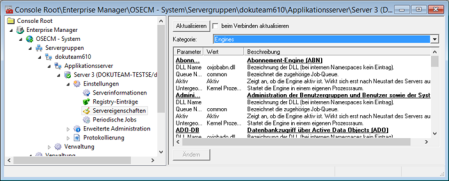
Nicht benötigte Engines können deaktiviert werden. Aktive Engines, die nicht benötigt werden, belasten das System allerdings nur, wenn innerhalb der Engine periodische Jobs ausgeführt werden.
Der Workflow-Engine sind periodische Jobs zugeordnet, die ebenfalls aktiviert werden.
Änderungen wirken sich erst nach einem Neustart des Servers aus. Über den Bereich Erweiterte Administration > Einrichtung > Engines können Engines zur Laufzeit entladen und auch wieder geladen werden.
Für jede Engine ist der Queue Name angegeben. Es ist möglich, für Engines neue Job-Queues einzurichten oder die Anzahl der Threads hochzusetzten. Über den Bereich Erweiterte Administration > Überwachung > Jobwarteschlagen können Sie die Auslastung der Job-Queues einsehen, über die Kategorie Queues können Sie Parameter für die Queues einsehen und bearbeiten.
Engines werden im Kernel-Prozessraum gestartet. Sie können zur Fehleranalyse in einem eigenen Prozessraum gestartet werden. Diese Änderungen sollten Sie nur in Absprache mit dem Support vornehmen.
Die Daten werden über die Registrierung des Servers verwaltet. Unterhalb des Schlüssels NameSpaces wird für jede Engine ein Schlüssel mit den benötigten Zeichenfolgen und Werten angelegt.
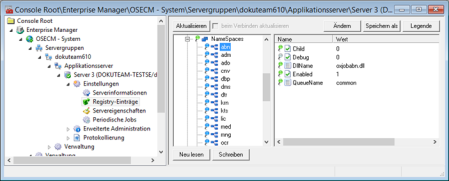
Kategorie: Integrität
Über die Einstellungen in der Kategorie Integrität können Mechanismen eingeschaltet werden, die helfen, Fehler auf Speichermedien und direkte Zugriffe auf Dokumentdateien aufzudecken.
|
Parameter |
Standard (Registry-Eintrag) |
Beschreibung |
|---|---|---|
|
Hashwertprüfung vor der Archivierung |
Nicht prüfen (integrity\HashNeeded=0) |
Vor der Archivierung eines Dokuments kann der Hashwert überprüft werden. |
|
Signaturprüfung vor der Archivierung |
Nicht prüfen (integrity\SignatureNeeded=0) |
Vor der Archivierung eines Dokuments kann zusätzlich die Signatur des Hashwertes überprüft werden. |
|
Hashwertprüfung vor dem Dokumentenabruf |
Nicht prüfen (integrity\CheckDocHashOnRequest=0) |
Vor jedem Aufruf eines Dokuments kann der Hashwert überprüft werden. Ist die Prüfung eingeschaltet, wird der Hashwert ebenfalls nach einer Dearchivierung geprüft. |
|
Signaturprüfung vor dem Dokumentenabruf |
Nicht prüfen (integrity\CheckDocSigOnRequest=0) |
Vor jedem Aufruf eines Dokuments kann zusätzlich die Signatur des Hashwertes überprüft werden. |
|
Automatische Signaturerstellung |
Nicht erstellen (integrity\Sign=0) |
Jeder Hashwert, der beim Anlegen oder Ändern einer Dokumentdatei erzeugt wird, wird signiert. |
|
Signaturfehler als schwerwiegend behandeln |
Nicht abbrechen (integrity\ErrorAsFailure=0) |
Fehler beim Erzeugen oder Überprüfen einer Signatur führen nur zum Abbruch einer Aktion, wenn Sie den Wert 'Abbrechen' eingeben. |
|
Signaturmodul |
- (integrity\DllName=oxsignos.dll) |
Nur das Modul 'oxsignos.dll' kann zur Signatur verwendet werden. Ändern Sie diesen Wert nicht. |
|
Signaturmodulparameter |
- (integrity\Parameters=algo=1) |
Ändern Sie diesen Wert nicht. |
|
Signaturcode |
- (integrity\Code) |
Für das nachträgliche Signieren von Dokumentdateien benötigen Sie einen Signaturcode. |
|
Gültigkeitsdauer des Signaturcodes |
- (integrity\CodeExpires) |
Der Signaturcode für das nachträgliche Signieren hat eine Gültigkeitsdauer, die Sie hier eintragen müssen. |
Kategorie: Periodische Jobs
Mit der Installation werden, über Registry-Einträge gesteuert, Jobs eingerichtet, die periodisch vom Server ausgeführt werden.
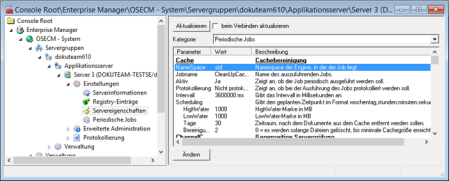
Über diesen Bereich können Sie die periodischen Jobs einsehen, schnell ein- oder ausschalten und Parameter ändern.
Über den Bereich Einstellungen > Periodische Jobs legen Sie neue periodische Jobs an.
Die Einstellungen können in der Regel so belassen werden.
Die folgenden periodischen Jobs werden eingerichtet:
- Serverping
Der Server schreibt periodisch ein Datum in die Datenbank, anhand dessen andere Server überprüfen können, ob er aktiv ist. Ist er nicht mehr aktiv, können andere Server über den periodischen Job 'Serverüberwachung' die entsprechenden Sessions nicht aktiver Server freigeben.
Für den Job wird die Periode in Millisekunden angegeben, voreingestellt sind 60000 ms.
- Serverüberwachung
Der Server überprüft anhand des Datenbankeintrags, ob andere Server noch aktiv sind und gibt die entsprechenden Sessions nicht aktiver Server frei.
Für den Job wird die Periode in Millisekunden angegeben, voreingestellt sind 60000 ms. Die Periode darf nicht geringer sein als die für den Serverping (siehe 'oben').
- ChannelCheck
Der Server schreibt periodisch in die Datenbank, ob andere Server über die TCP-Verbindung erreichbar sind. Ist das nicht der Fall, werden solche Server gekennzeichnet und an diese keine Jobs mehr gesendet. Sie können über den Parameter 'UnreachableToo' festlegen, ob versucht wird, diese Server weiterhin zu erreichen.
- ClientPing
Der Server sendet einen Ping an die Clients.
Dieser allgemeine Job kann weitreichend konfiguriert werden. Sie können festlegen, an welche Computer, Programme ein Ping gesendet wird.
Als periodischer Job sollten Sie regelmäßig einen Ping an alle Rechner senden.
Folgende Parameter können Sie angeben:
|
Computer |
Die Bezeichnung des Rechners, an den die Nachricht gerichtet wird. Lassen Sie den Eintrag leer, dann wird ein Ping an alle Rechner gesendet. |
|
GUIDs |
Dieser Parameter wird intern verwendet und muss leer gelassen werden. |
|
Info |
Dieser Parameter wird intern verwendet und muss leer gelassen werden. |
|
Instanz |
enaio®-Anwendung, an die ein Ping gesendet wird. Beispiel: ax Lassen Sie den Eintrag leer, dann wird ein Ping an alle Anwendungs-Instanzen gesendet. |
|
Nachricht |
ping – ein Ping wird gesendet. Weitere Nachrichtentypen sind möglich, hier als periodischer Job allerdings nicht sinnvoll. |
|
Text |
Lassen Sie diesen Eintrag leer. |
|
Benutzer |
Lassen Sie diesen Eintrag leer. |
Die Parameter Computer, Instanz und Benutzer werden beim Ausführen durch das logische UND kombiniert. Es kann jeweils nur ein Wert angegeben werden. Kein Eintrag bedeutet 'Nachricht an alle'.
Über den Bereich Erweiterte Administration > Überwachung > Verbindungen > aktuelle Clients können Sie aktuell Nachrichten an Clients senden oder Clients beenden.
Für das Senden von Nachrichten sind Parameter vorbelegt, die verhindern sollen, dass Nachrichten in die Nachrichten-Queue gestellt werden, wenn dort bereits eine angegebene Anzahl von unbeantworteten Nachrichten vorliegt:
| Parameter | Standard | Wert |
|---|---|---|
| Notifications\MaxNotificationMessages | 2000 |
maximale Anzahl von Nachrichten in der Queue Weitere Nachrichten werden ignoriert. '0' deaktiviert die Funktion. |
| Notifications\MaxNotificationMessagesPerSession |
0 |
maximale Anzahl von Nachrichten in der Queue für eine Session Beim Überschreiten der Anzahl und des Timeouts wird die Session geschlossen. '0' deaktiviert die Funktion. |
| Notifications\NotificationTimeout | 300 | Timeout in Sekunden für 'MaxNotificationMessagesPerSession' |
- SessionCheck
Der Server prüft periodisch oder zu einer definierten Zeit, ob sich in Tabellen zur Ressourcen- und Sessionbelegung Einträge befinden, die nicht mehr zu den zum Server verbundenen Sessions passen und entfernt Sessions, die über einen angegebenen Zeitraum nicht aktiv sind.
- Cache
Der Server bereinigt periodisch den Cachebereich.
Eine Cachebereinigung kann ebenfalls als Automatische Aktion eingerichtet werden (siehe 'Aktion 'Cachebereinigung''). Dort sind die Job-Parameter erläutert.
- Wiedervorlage
Der Server überprüft periodisch, ob Wiedervorlagen für Benutzer vorliegen und informiert den Client.
In Mehrserversystemen kann ein Server nur die Clients informieren, die mit dem Server verbunden sind.
- Abonnement
Der Server überprüft periodisch, ob Abonnements für Benutzer vorliegen und informiert den Client.
In Mehrserversystemen kann ein Server nur die Clients informieren, die mit dem Server verbunden sind.
- SessionDropNotActive
Der Server überprüft periodisch, ob Sessions, die seit 72 Stunden nicht aktiv sind, vorliegen. Ist das der Fall, werden solche Sessions gelöscht. Die Aktivitätsdauer für Sessions kann angepasst werden, jedoch darf sie einen Wert von 8 Stunden nicht unterschreiten, anderenfalls kommt es zu Fehlern.
- Workflowcheck
Der Server überprüft periodisch, ob bei Workflowvorgängen Änderungen durch Mahn- oder Sperrfristen vorliegen. Durch Sperrfristen betroffene Aktivitäten werden nach Ablauf aktiviert, durch Mahnfristen betroffene Aktivitäten werden als verspätet gekennzeichnet und die entsprechend definierte Aktion wird durchgeführt.
Für den Job wird die Periode in Millisekunden angegeben, voreingestellt sind 60000 ms. In der Regel kann diese Periode deutlich hochgesetzt werden.
Verwenden Sie keine Mahn- oder Sperrfristen, können Sie diesen Job deaktivieren.
- Workflow-Worker
Der Server arbeitet die Workflowprozesse ab. Aktivitäten werden gestartet bzw. beendet.
Für den Job wird die Periode in Millisekunden angegeben, voreingestellt sind 3000 ms. Bei einer geringen Anzahl von Prozessen kann diese Periode hochgesetzt werden.
- Workflow-Benachrichtigung
Der Server überprüft periodisch, ob Workflowvorgänge vorliegen und informiert alle verbundene Clients über Veränderungen im Eingangskorb.
Für den Job wird die Periode in Millisekunden angegeben, voreingestellt sind 2000 ms. In der Regel kann diese Periode hochgesetzt werden. Sie sollte nicht reduziert werden.
Der Server überprüft periodisch, ob Report-Aufträge vorliegen. Für den Job wird die Periode in Millisekunden angegeben, voreingestellt sind 6000 ms.
Verwenden Sie keine Reports, können Sie diesen Job deaktivieren.
- CheckExpires
Der Server überprüft periodisch, wann Lizenzschlüssel ablaufen und informiert per E-Mail den Administrator.
Voreingestellt ist eine tägliche Ausführung alle 4 Stunden. Der Parameter Days gibt an, wie viele Tage vor Ablauf der Lizenzschlüssel die Information erfolgen soll. Voreingestellt ist '14', vierzehn Tage vor Ablauf der Lizenzen wird die E-Mail versendet.
- CheckDiskSpaceData
Der Server überprüft periodisch die Kapazität des Laufwerks für das Work-Verzeichnis.
Für den Job wird die Periode in Millisekunden angegeben, voreingestellt sind 360000 ms. Der Parameter Disk gibt das logische Laufwerk an, InformAdmin – Ja legt fest, dass der Administrator per E-Mail informiert wird, wenn die verbleibende Kapazität unter den Wert MinSpace fällt.
Der voreingestellte Wert '0' für MinSpace bedeutet, dass dieser Wert gleich der Einstellung für Freier Plattenplatz aus Servereigenschaften > Kategorie: Allgemein ist.
- CheckDiskSpaceLog
Der Server überprüft periodisch die Kapazität des Laufwerks für das Server-Protokoll-Verzeichnis.
Für den Job wird die Periode in Millisekunden angegeben, voreingestellt sind 360000 ms. Der Parameter Disk gibt das logische Laufwerk an, InformAdmin – Ja legt fest, dass der Administrator per E-Mail informiert wird, wenn die verbleibende Kapazität unter den Wert MinSpace fällt.
- CheckDiskSpaceRoot
Der Server überprüft periodisch die Kapazität des Laufwerks für das Server-Verzeichnis.
Für den Job wird die Periode in Millisekunden angegeben, voreingestellt sind 360000 ms. Der Parameter Disk gibt das logische Laufwerk an, InformAdmin – Ja legt fest, dass der Administrator per E-Mail informiert wird, wenn die verbleibende Kapazität unter den Wert MinSpace fällt (siehe 'oben').
- GetProcessInfo
Periodisch werden die Auslastungsdaten des Systems ermittelt und protokolliert. Für die Protokollierung wird ein eigener Kanal benötigt (siehe 'Protokollierung der Systemauslastung').
- ProcessSlideCPMessages
Der Server prüft regelmäßig, ob Nachrichten für die Erzeugung von Renditions vorliegen.
Für den Job wird die Periode in Millisekunden angegeben, voreingestellt sind 60000 ms. Der Parameter QueueNames gibt einen oder mehrere Namen der Queues an, deren Nachrichten der Job verarbeitet.
Folgende optionale Parameter können Sie außerdem im Bereich Einstellungen > Periodische Jobs > Bearbeiten angeben:
|
ConcurrentJobCount |
0 – keine Beschränkung. Auch wenn der Parameter nicht angegeben wird, ist die Anzahl der parallelen Jobs nicht begrenzt. > 0 – Anzahl an Jobs, die parallel ausgeführt werden dürfen. Alle weiteren Jobs werden sofort beendet. |
Anhand des Namespace eines Jobs, der vom Setup vergeben wird, wird automatisch ermittelt, in welcher Queue er ausgeführt wird. Mit dem optionalen Parameter $$$QueueName$$$, der bei allen Jobs im Bereich Einstellungen > Periodische Jobs > Bearbeiten angegeben werden kann, können Sie eine Queue festlegen, in der der Job ausgeführt wird. Es können nur Queues festgelegt werden, die vom Setup eingerichtet wurden.
Durch einen Doppelklick auf einen Eintrag öffnen Sie den entsprechenden Einstellungsdialog. Jobbezeichnung und Namespace dürfen nicht geändert werden.
Die Daten werden über die Registrierung des Servers verwaltet. Unterhalb des Schlüssels Batches wird für jeden periodischen Job ein Schlüssel mit den benötigten Zeichenfolgen und Werten angelegt.
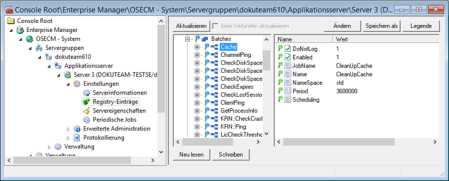
Kategorie: Queues
In diesem Bereich werden alle Queues aufgelistet.
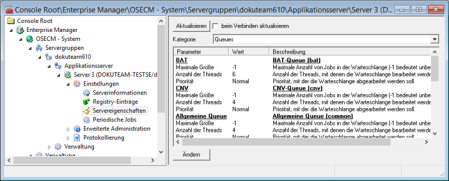
Für Queues sind die maximale Anzahl der Jobs in der Warteschlange, die Anzahl der Threads und die Priorität angegeben.
Voreingestellt ist die maximale Anzahl der Jobs unbegrenzt ('-1'). Die Priorität ist bei allen Queues auf 'normal' eingestellt, die Anzahl der Threads ist unterschiedlich.
Diese Einstellungen können Sie in der Regel so belassen. Über den Bereich Erweiterte Administration > Überwachung > Jobwarteschlangen sehen Sie die Auslastung der Queues. Bei stark ausgelasteten Queues können Sie die Anzahl der Threads erhöhen oder für Engines neue Queues einrichten.
Die BAT-Queue dient standardmäßig der Bearbeitung der CPB-Batches. Hintergrundprozesse und Prozesse mit langen Laufzeiten können den allgemeinen Betrieb der enaio®-Plattform verlangsamen. Zur besseren Lastverteilung wird daher empfohlen, solche Prozesse in die BAT-Queue, die standardmäßig mit 6 Threads ausgestattet ist, auszulagern.
Die Priorität der OCR-Queue, mit der das Betriebssystem die Threads der Queue bearbeitet, kann reduziert werden, weil zeitaufwendige OCR-Prozesse das übrige System verlangsamen könnten.
Wenn zahlreiche und komplexe Workflowprozesse eingesetzt werden und die Ausstattung des Rechners das erlaubt, wird empfohlen, die Threadanzahl der Workflow-Queue auf 6 oder 8 zu setzen.
Die Daten werden über die Registrierung des Servers verwaltet. Unterhalb des Schlüssels Queues wird für jede Queue ein Schlüssel mit den benötigten Zeichenfolgen und Werten angelegt.
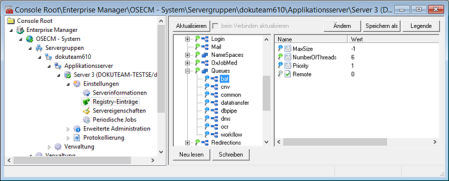
Kategorie: Services
Die Daten der Kategorie Services sind in weitere Bereiche unterteilt.
In diesen Bereichen konfigurieren Sie den Content-Processing-Bus, den Rendition-Cache, die Kerndienste enaio® contentviewer, enaio® documentviewer, enaio® appconnector (enaio® contentviewer), enaio® webservices sowie enaio® exchange und bis zu zehn weitere Webservices in Form von Dashlets.
Die Kerndienste für die flexible Anzeige von Dokumenten und Dokument- sowie Indexdaten – enaio® contentviewer, enaio® documentviewer und enaio® contentviewer – können in enaio® client und enaio® webclient eingebunden werden.
Die hier eingetragenen Service-Endpoints werden bei der Installation von enaio® client automatisch in die Client-Registry übernommen und können von anderen Komponenten ausgelesen werden. Jedoch werden Änderungen an den Service-Endpoints nicht automatisch in die Client-Registry übernommen. Um die Client-Registry mit den Werten der Server-Registry abzugleichen, aktualisieren Sie die Client-Installation.
Content-Processing-Bus
|
Parameter |
Standard (Registry-Pfad/Eintrag) |
Beschreibung |
|---|---|---|
|
Content-Processing-Bus verwenden |
Ja (CPB\RenditionExport) |
Legt fest, ob der Content-Processing-Bus verwendet wird. |
|
Queues für den Rendition-Export |
RENDITION (CPB\ |
Namen der Queues für den Export der Renditions. Mehrere Namen werden mit Semikolon getrennt angegeben. |
|
Queues für den Indexdatenexport |
FULLTEXTIDX (CPB\ |
Namen der Queues für den Export der Indexdaten. Mehrere Namen werden mit Semikolon getrennt angegeben. |
|
Queues für den Dokumentexport |
FULLTEXTDOC (CPB\ |
Namen der Queues für den Export der Dokumente. Mehrere Namen werden mit Semikolon getrennt angegeben. |
|
Queues für den Miniaturansicht-Export |
SLIDE (CPB\ |
Namen der Queues für den Export der Miniaturansichten. Mehrere Namen werden mit Semikolon getrennt angegeben. |
|
Queues für den Seitenanzahl-Export |
PAGECOUNT (CPB\ |
Namen der Queues für den Export der Seitenanzahl. Mehrere Namen werden mit Semikolon getrennt angegeben. |
Rendition-Cache
|
Parameter |
Standard (Registry-Pfad/Eintrag) |
Beschreibung |
|---|---|---|
|
Service-Endpoint |
- (Services\RenditionCache\API) |
URL, unter der der Dienst erreichbar ist. |
|
Service-Endpoint für Direktzugriff |
- (Services\RenditionCache\ |
Die URL gibt an, auf welchem Server sich der Rendition-Cache befindet. Das Setup registriert die URL automatisch an enaio® server. Die URL setzt sich wie folgt zusammen: http://<server> |
Contentviewer
|
Parameter |
Standard (Registry-Pfad/Eintrag) |
Beschreibung |
|---|---|---|
|
Home-URL |
- (Conversion\ |
URL für den parametrisierten Zugriff auf den Dienst Schema: Wenn Sie diese Adresse angeben, wird beim internen Versenden von Dokumenten ein Link auf die HTML-Vorschau in die E-Mail eingebunden. |
|
Service-Endpoint für Direktzugriff |
- (Conversion\API_DIRECT) |
Die URL gibt an, auf welchem Server der Dienst läuft. Das Setup registriert die URL automatisch an enaio® server. |
Documentviewer
|
Parameter |
Standard (Registry-Pfad/Eintrag) |
Beschreibung |
|---|---|---|
|
Home-URL |
- (Services\ |
URL für den parametrisierten Zugriff auf den Dienst |
|
Service-Endpoint |
- (Services\DocumentViewer\API) |
URL, unter der der Dienst erreichbar ist. |
|
Service-Endpoint für Direktzugriff |
- (Services\DocumentViewer\API_DIRECT) |
Die URL gibt an, auf welchem Server der Dienst läuft. Das Setup registriert die URL automatisch an enaio® server. Die URL setzt sich wie folgt zusammen: http://<server> |
|
Home-URL für Thumbnails |
- (Services\ |
URL für Vorschauen auf Dokumente von enaio® documentviewer, z. B. für die 'E-Mail senden'-Funktion in enaio® client. Beim Senden von E-Mails mit Microsoft Outlook werden dann Miniaturansichten der ersten Seite von angehängten Dokumenten in den E-Mail-Body eingefügt. |
|
Job-Verzeichnis |
- (Conversion\ |
Der UNC-Pfad für enaio® documentviewer, an dem die Job-Dateien abgelegt werden. Die Jobs werden in das Standardverzeichnis …\osdocumentviewer\data\jobs geschrieben, falls auf der Administrationsseite config.properties kein anderer Pfad festgelegt wurde. Wenn der CPB eingesetzt wird, erfolgt die Kommunikation über Nachrichten anstatt Jobs, sodass das Verzeichnis nicht angegeben werden muss. |
Appconnector
|
Parameter |
Standard (Registry-Pfad/Eintrag) |
Beschreibung |
|---|---|---|
|
Home-URL |
- (Services\ |
Basis-URL von enaio® appconnector |
|
Service-Endpoint |
- (Services\AppConnector\API) |
URL, unter der der Dienst erreichbar ist. |
|
Service-Endpoint für Direktzugriff |
- (Services\AppConnector\ |
Die URL gibt an, auf welchem Server der Dienst läuft. Das Setup registriert die URL automatisch an enaio® server. Die URL setzt sich wie folgt zusammen: http://<server>/osrest |
Webservice
|
Parameter |
Standard (Registry-Pfad/Eintrag) |
Beschreibung |
|---|---|---|
|
Service-Endpoint |
- (Services\OSWS\API) |
URL, unter der der Dienst erreichbar ist. |
|
Service-Endpoint für Direktzugriff |
- (Services\OSWS\API_DIRECT) |
Die URL gibt an, auf welchem Server der Dienst läuft. Das Setup registriert die URL automatisch an enaio® server. Die URL setzt sich wie folgt zusammen: http://<server>/osws |
Exchange
|
Parameter |
Standard (Registry-Pfad/Eintrag) |
Beschreibung |
|---|---|---|
|
Service-Endpoint |
- (Services\OSExchange\API) |
URL, unter der der Dienst erreichbar ist. |
|
Service-Endpoint für Direktzugriff |
- (Services\OSExchange\API_ DIRECT) |
Die URL gibt an, auf welchem Server die Anwendung läuft. Die URL wird an enaio® server registriert, sobald enaio® server gestartet und die enaio® webservices-Einstellungen an den Server übertragen werden. Die URL setzt sich wie folgt zusammen: http://<server>/ |
Imap
|
Parameter |
Standard (Registry-Pfad/Eintrag) |
Beschreibung |
|---|---|---|
|
Service-Endpoint |
- (Services\IMAP\API) |
URL, unter der der Dienst erreichbar ist. |
|
Service-Endpoint für Direktzugriff |
- (Services\IMAP\API_DIRECT) |
Die URL gibt an, auf welchem Server der Dienst läuft. Das Setup registriert die URL automatisch an enaio® server. |
Fulltext
|
Parameter |
Standard (Registry-Pfad/Eintrag) |
Beschreibung |
|---|---|---|
|
Service-Endpoint |
- (Services\Fulltext\API) |
URL, unter der der Dienst erreichbar ist. |
|
Service-Endpoint für Direktzugriff |
- (Services\Fulltext\API_DIRECT) |
Die URL gibt an, auf welchem Server der Dienst läuft. Das Setup registriert die URL automatisch an enaio® server. |
Gateway
|
Parameter |
Standard (Registry-Pfad/Eintrag) |
Beschreibung |
|---|---|---|
|
Service-Endpoint |
- (Services\Gateway\API) |
URL, unter der der Dienst erreichbar ist. |
|
Service-Endpoint für Direktzugriff |
- (Services\Gateway\API_DIRECT) |
Die URL gibt an, auf welchem Server der Dienst läuft. Das Setup registriert die URL automatisch an enaio® server. |
Detailsviewer
|
Parameter |
Standard (Registry-Pfad/Eintrag) |
Beschreibung |
|---|---|---|
|
Home-URL |
- (Services\Detailsviewer\URL) |
URL für den parametrisierten Zugriff auf den Dienst. |
|
Service-Endpoint |
- (Services\Detailsviewer\API) |
URL, unter der der Dienst erreichbar ist. |
|
Service-Endpoint für Direktzugriff |
- (Services\Detailsviewer\API_DIRECT) |
Die URL gibt an, auf welchem Server der Dienst läuft. Das Setup registriert die URL automatisch an enaio® server. |
Discovery
|
Service-Endpoint für Direktzugriff |
- (Services\Discovery\API_DIRECT) |
Die URL gibt an, auf welchem Server der Dienst läuft. Das Setup registriert die URL automatisch an enaio® server. |
Dashletfehler
|
Home-URL |
http://www.optimal-systems.de (Services\Dashlet_ErrorURL) |
Wenn ein Dashlet einen technischen Fehler liefert oder nicht erreichbar ist, so kann alternativ diese Seite angezeigt werden. |
Dashlet 1-10
|
Parameter |
Standard (Registry-Pfad/Eintrag) |
Beschreibung |
|---|---|---|
|
Home-URL |
- (Services\Dashlet1_URL) (Services\Dashlet2_URL) … |
Home-URL für Dashlet 1-10. |
|
Titel |
Dashlet 1 (Services\Dashlet1_Title) Dashlet 2 (Services\Dashlet2_Title) … |
In enaio® client anzuzeigender Fenstertitel und Tooltip im Arbeitsbereich. Dashlet-Titel können lokalisiert werden. |
|
Icon-ID |
0 (Services\Dashlet1_IconID=0) |
ID eines Icons, das über enaio® editor eingebunden ist. |
|
Beim Start laden |
Nein (Services\Dashlet1_LoadOnStartup) (Services\Dashlet2_LoadOnStartup) … |
Dashlet-Inhalt wird beim Clientstart geladen. |
Dashlets müssen nicht fortlaufend nummeriert gepflegt werden. Dadurch können einzelne Dashlets problemlos deaktiviert werden.
 Bereiche können Sie einblenden. Alle ausgeblendeten Bereiche einer Seite blenden Sie über die Toolbar ein:
Bereiche können Sie einblenden. Alle ausgeblendeten Bereiche einer Seite blenden Sie über die Toolbar ein:
